Če imate Baldur's Gate 3, ki se ne zažene, ga težko spravite v pogon, ne skrbite. Mnogi igralci poročajo o isti težavi, dobra novica pa je, da jo lahko preprosto rešite z naslednjimi rešitvami.
Preizkusite te popravke
- Preden začnete
- Popravek 1: Zaustavite vse aplikacije v ozadju
- Popravek 2: Začnite v mapi bin
- 3. popravek: posodobite gonilnik grafične kartice
- Popravek 4: Preklopite na DX11
- Popravek 5: Preverite igralne datoteke
- Popravek 5: Znižajte ločljivost zaslona
- Popravek 6: Izvedite čist zagon
- Popravek 7: Namestitev / popravilo datotek Visual C ++
- Popravek 8: Zamenjajte svojo mapo Baldur's Gate 3
Preden začnete
Preden poskusite katero koli od teh popravkov spodaj, se prepričajte, da je vaš računalnik sposoben zagnati Baldur's Gate 3. Če ne veste, kako preveriti specifikacije računalnika, pojdite na Laboratorij za sistemske zahteve če želite samodejno preveriti, ali ga lahko zaženete.
Minimalne zahteve
| Operacijski sistem | 64-bitni Windows 7 SP1 |
| Procesor | Intel i5-4690 / AMD FX 4350 |
| Spomin | 8 GB RAM-a |
| Grafika | Nvidia GTX 780 / AMD Radeon R9 280X |
| Skladiščenje | 150 GB prostora |
Minimalne zahteve
Priporočene zahteve
| Operacijski sistem | Windows 10 64-bitni |
| Procesor | Intel i7 4770k / AMD Ryzen 5 1500X |
| Spomin | 16 GB RAM-a |
| Grafika | Nvidia GTX 1060 6GB / AMD RX580 |
| Skladiščenje | 150 GB prostora |
Priporočene zahteve
Popravek 1: Zaustavite vse aplikacije v ozadju
Preden se premaknete na naslednji popravek, pred začetkom igre preverite, ali ste zaprli vse nebistvene programe (zlasti protivirusne).
Pritisnite Ctrl + Shift + Esc hkrati odprite upravitelja opravil in zaprite vse nepotrebne aplikacije, ki se izvajajo v ozadju.
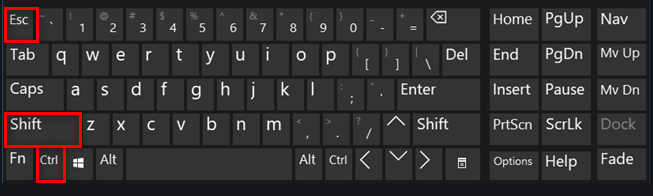
Za protivirusno programsko opremo pa preprosto onemogočanje včasih ne bo delovalo. Če je to vaš primer, ga lahko začasno odstranite ali dodate Baldur's Gate 3 na seznam izjem.
Popravek 2: Začnite v mapi bin
Nekaterim igralcem se zdi, da deluje, ko Baldur’s Gate zaženejo iz mape za smeti. Če želite imeti popoln dostop do vseh datotek iger, ga lahko zaženete kot skrbnik.
1) Pomaknite se do mape steam steamapps common Baldur's Gate 3 bin .
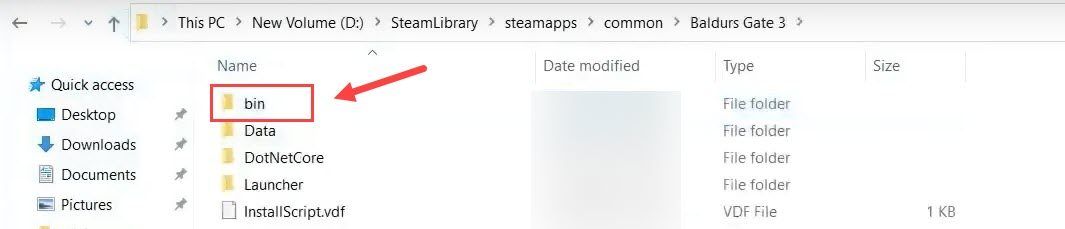
2) Z desno miškino tipko kliknite bg3.exe za Vulkana, oz bg3_dx11.exe za DX11 in izberite Lastnosti .
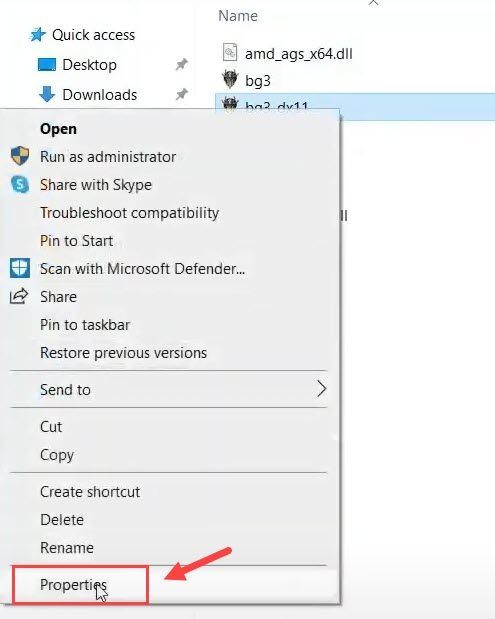
3) Pojdite na Kompatibilnost zavihek. Nato obkljukajte polje Zaženi ta program kot skrbnik in kliknite Prijavite se > v redu .
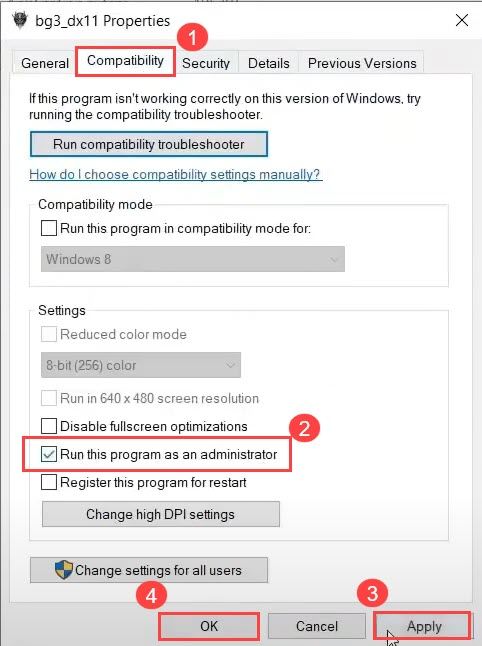
Če ta metoda ne deluje, lahko obiščete Kompatibilnost znova označite polje poleg Onemogoči celozaslonsko optimizacijo in nastavite način združljivosti Win 7 ali Win 8. Nato kliknite Spremenite nastavitve visokih DPI in počistite polje Preglasite vedenje pri spreminjanju velikosti DPI možnost.
3. popravek: posodobite gonilnik grafične kartice
Gonilnik grafične kartice igra glavno vlogo pri zagotavljanju nemotenega igranja. Če je gonilnik zastarel ali je pokvarjen, boste zelo verjetno naleteli na težave z igrami, kot je igra, ki se ne zažene, naključno zrušitev igre itd. V tem primeru boste morali posodobiti grafični gonilnik.
Gonilnike naprav lahko posodobite na dva načina: ročno in samodejno.
1. možnost - Ročno
Pojdite na uradno spletno mesto proizvajalca vaše grafične kartice, prenesite gonilnik, ki ustreza vašemu okusu različice sistema Windows (na primer Windows 64 bit), in gonilnik namestite ročno. To možnost priporočamo, če ste prepričani v svoje računalniško znanje.
2. možnost - samodejno (priporočeno)
Če nimate časa ali potrpljenja, lahko naredi to samodejno s Voznik enostavno .
Driver Easy bo samodejno prepoznal vaš sistem in poiskal ustrezne gonilnike zanj. Ni vam treba natančno vedeti, v katerem sistemu deluje vaš računalnik, ni treba tvegati prenosa in namestitve napačnega gonilnika in vam ni treba skrbeti, ali boste med namestitvijo naredili napako.
Gonilnike lahko samodejno posodobite z BREZPLAČNIM ali Pro različica Driver Easy. Toda z različico Pro potrebujete le dva klika.
1) Prenesi in namestite Driver Easy.
2) Zaženite Driver Easy in kliknite Skeniranje zdaj . Driver Easy bo nato skeniral vaš računalnik in zaznal morebitne težavne gonilnike.
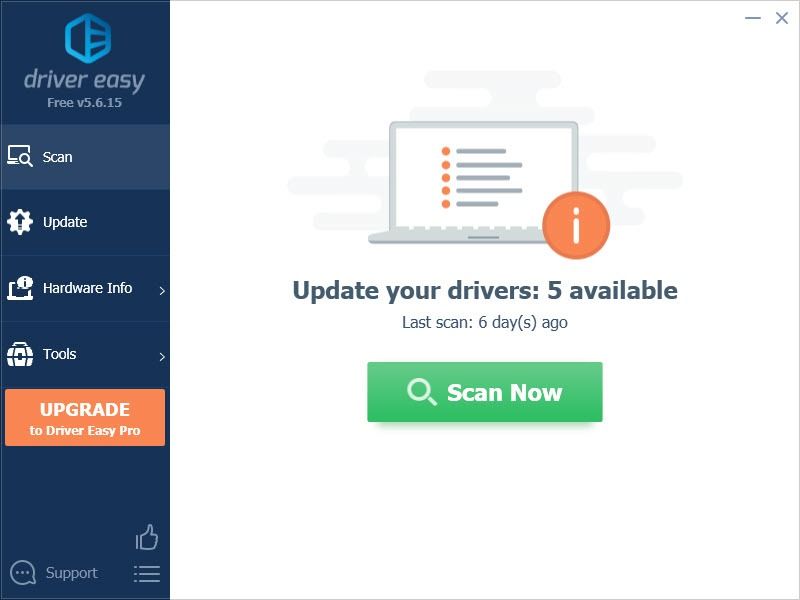
3) Kliknite Nadgradnja poleg zastavljene grafične kartice in vseh drugih naprav za prenos ustreznega gonilnika (to lahko storite z BREZPLAČNO različico) in ga nato ročno namestite.
ALI
Kliknite Posodobi vse za samodejni prenos in namestitev pravilne različice vseh gonilnikov, ki manjkajo ali so zastareli v vašem sistemu (za to je potreben Pro različica - Ko kliknete Posodobi vse, boste pozvani k nadgradnji. Dobili boste popolna podpora in a 30-dnevno jamstvo za vračilo denarja .)
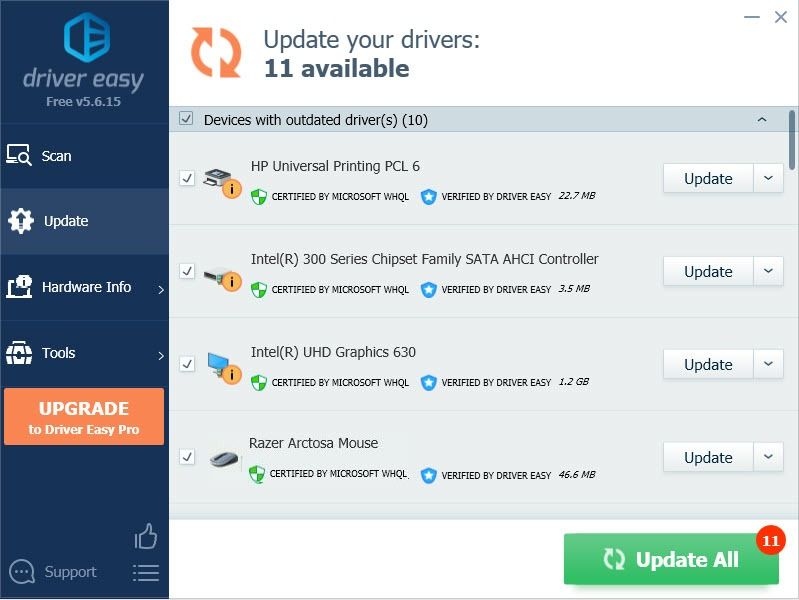
4) Znova zaženite računalnik, da bodo spremembe začele veljati.
Popravek 4: Preklopite na DX11
Privzeti API za Baldur's Gate 3 je Vulkan 1.1, v tej igri pa je na voljo tudi DirectX11. Prehod z Vulkana na DX11 se je izkazal za veliko igralcev. Upajmo, da bo to delovalo tudi pri vas.
Evo, kako ga lahko vrnete nazaj na DX11:
1) Zaženite Baldur's Gate 3.
2) Kliknite ikono zobnika poleg Igraj in izberite DirectX 11 .
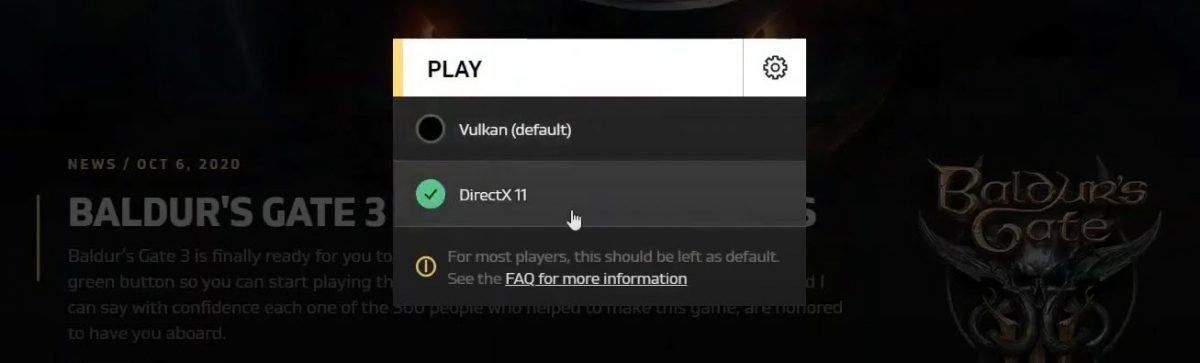
Poskusite znova zagnati igro in preverite, ali lahko zdaj zaženete Baldur's Gate 3.
Popravek 5: Preverite igralne datoteke
Drug razlog, zakaj se vaš Baldur's Gate 3 ne zažene, so poškodovane datoteke iger. Če želite preveriti, ali je temu tako, lahko v Steamu ali GOG-u preverite celovitost svojih iger.
1. Para
1) V Steamu pojdite na Knjižnica zavihek in poiščite drugo igro.
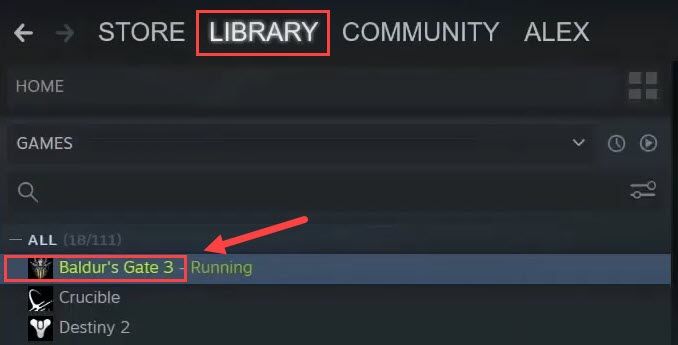
2) Desni klik Baldurjeva vrata 3 in izberite Lastnosti .
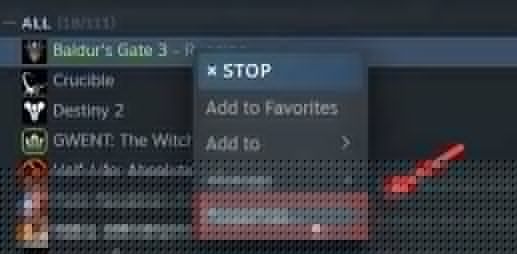
3) Kliknite Lokalna datoteka in nato kliknite Preverite celovitost datotek iger .
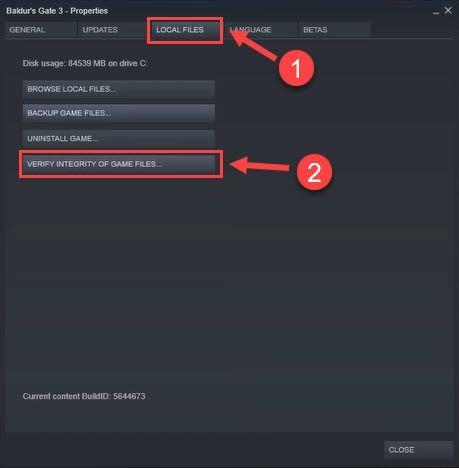
Potrditev datotek igre in popravilo poškodovanih datotek bo trajalo približno 30 sekund. Počakajte, da se postopek zaključi. Če vam ta način ne ustreza, pojdite na naslednji popravek.
2. GOG
1) Zaženite GOG in izberite Baldur's Gate 3.
2) Kliknite nastavitve zgoraj desno (poleg gumba Predvajaj).
3) Pod Upravljanje namestitve izberite Preverjanje / popravilo .
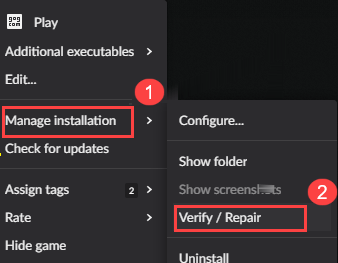
Popravek 5: Znižajte ločljivost zaslona
Začasno lahko znižate ločljivost namizja, da preverite, ali bo naprava Baldur’s Gate 3 spet delovala. S tem boste omejili, kaj bo igra samodejno zaznala.
1) V iskalno vrstico sistema Windows vnesite resolucija in izberite Spremenite ločljivost zaslona .
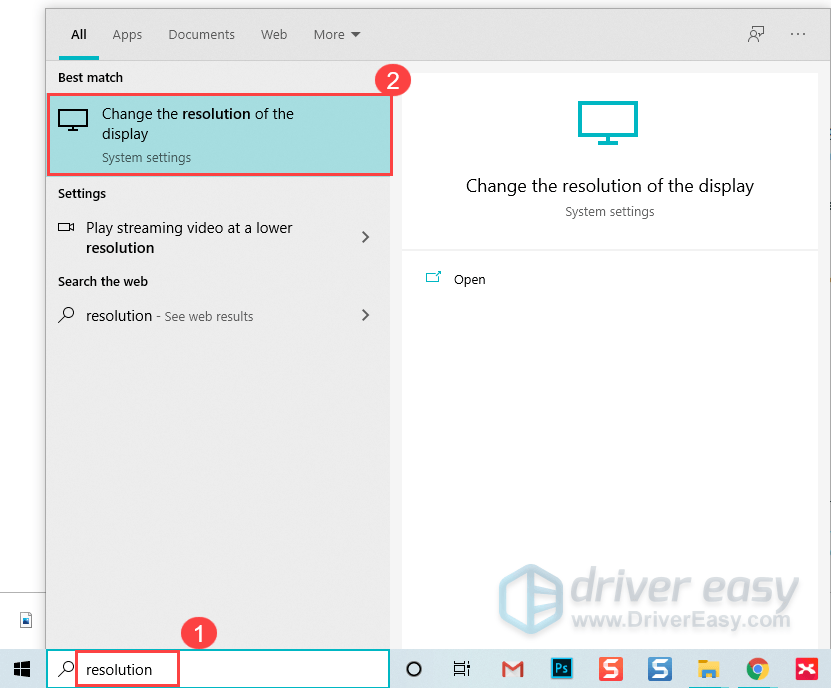
2) Pod Ločljivost zaslona , izberite nižjo stopnjo ločljivosti.
3) Izberite Obdrži spremembe .
Vrnite se k svoji igri in jo poskusite znova zagnati, da preverite, ali Baldur's Gate 3 zdaj deluje.
Popravek 6: Izvedite čist zagon
Morda obstajajo nekatere druge nasprotujoče si storitve, ki preprečujejo normalno zagon vašega Baldur's Gate 3. Če želite preveriti, ali je to vaša težava, boste morali opraviti čisti zagon.
1) Pritisnite Tipka z logotipom sistema Windows in R hkrati odpreti Teči škatla.
2) Vrsta msconfig in pritisnite Enter odpreti Konfiguracija sistema .
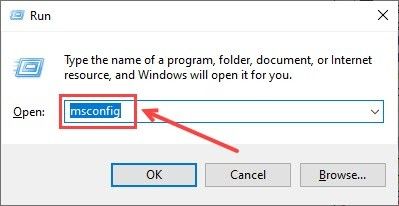
3) Pojdite na Storitve zavihek in preverite Skrij vse Microsoftove storitve škatla. Nato kliknite Onemogoči vse .
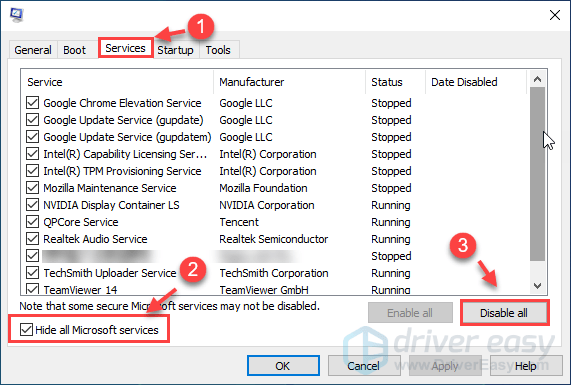
4) Izberite Začeti zavihek in kliknite Odprite upravitelja opravil .
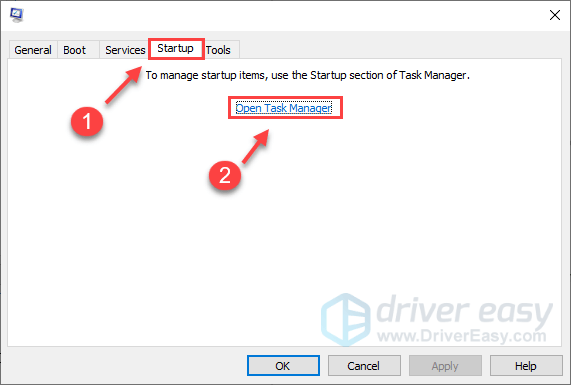
5) Pod Začeti zavihek izberite vsak zagon in nato kliknite Onemogoči .
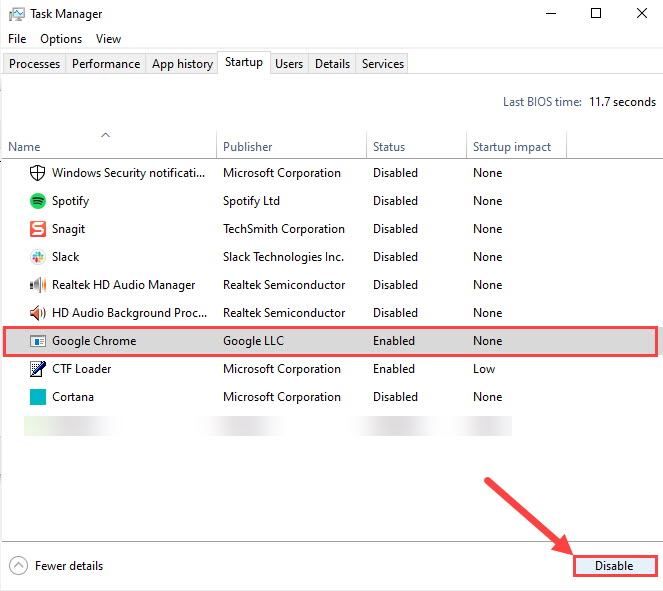
6) Vrnite se na Konfiguracija sistema , nato kliknite v redu .
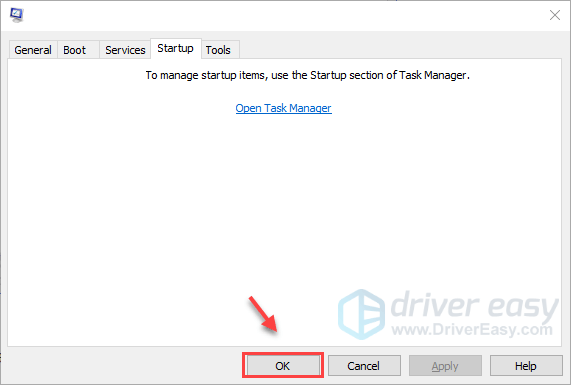
7) Znova zaženite računalnik in zaženite Baldur's Gate 3, da preverite, ali se igra normalno zažene.
Če vaša igra tokrat teče popolnoma, čestitamo! Če morate najti problematično programsko opremo. To storite tako:
- Odprite Konfiguracija sistema .
- Omogočite storitev enega za drugim (znova zaženite računalnik in preizkusite težavo po omogočitvi vsake storitve ali zagona), dokler ne najdete problematične.
Popravek 7: Namestitev / popravilo datotek Visual C ++
Še posebej, če se pri zagonu izvršljive datoteke pojavijo napake DLL, poskusite namestiti / popraviti vse razširljive Visual C ++ (tako 86-bitne kot 64-bitne).
1) Obiščite Center za prenose Microsoft Visual C ++ in prenesite izvršljivo datoteko x86 in x64.

2) Zaženite prenesene datoteke in kliknite Namestite (če ste ga že namestili, kliknite Popravilo ).
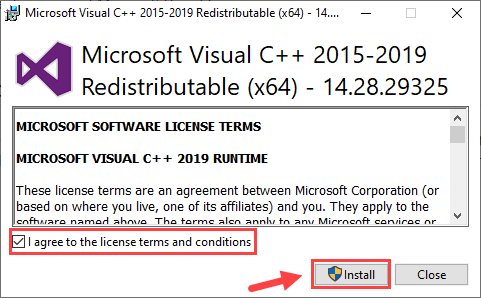
3) Počakajte, da se postopek zaključi. To lahko traja 2-3 minute.
4) Prenesite tudi Microsoft Visual C ++ 2013 (tako x86 kot x64) in dokončajte namestitev / popravilo.
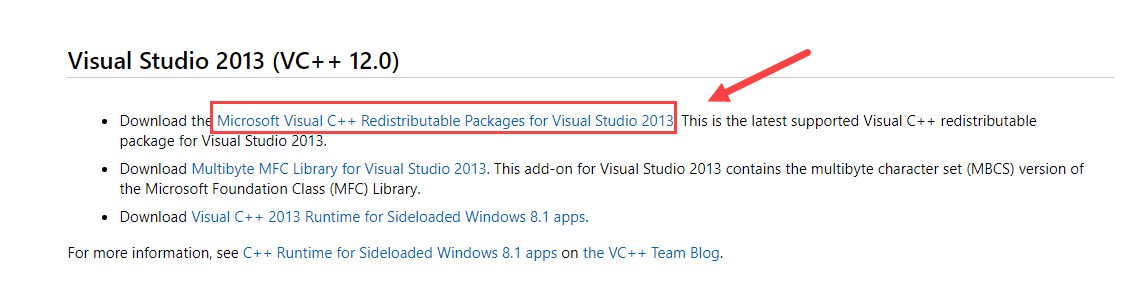
5) Ko končate, znova zaženite računalnik, da bo imel polne učinke.
Ponovno zaženite igro in preverite, ali se Baldur's Gate 3, ki se ne zažene, že rešil.
Popravek 8: Zamenjajte svojo mapo Baldur's Gate 3
Če nekatere nastavitve v igri povzročajo, da se Baldur's Gate 3 ne zažene, lahko zamenjate celotno mapo z nastavitvami.
1) Zaprite igro in poskusite brskati po .. Documents Larian Studios mapo in preimenujte datoteko Baldurjeva vrata 3 mapo (v nekaj podobnega Baldurjeva vrata 3 stara ).
2) Natančno nadomestno mapo poiščite iz ta prenos v vaš Documents Studio Run mapo.
Ta mapa vsebuje shranjene igre, profile in konfiguracijske datoteke. Datoteka graphicSettings.lsx je nastavljena na 1280 × 720 način z okni, prednastavitev zelo nizke kakovosti in nizka kakovost zvoka, ki jo lahko nato spremenite.3) Ponovno zaženite igro, da preizkusite težavo.
Če ti popravki niso uspeli rešiti vašega Baldur's Gate 3, ki se ne zažene, ne bodite razburjeni. Ne pozabite, da je igra še vedno v zgodnjem dostopu, kar pomeni, da je nepopolna in je morda prežeta z napakami, Larian Studios pa dela na popravkih. Larian Studios ima dobre rezultate, zato pričakujem, da bo BG3 nekoč zapustil zgodnji dostop.



![[POPRAVLJENO] Rec Room Mic ne deluje v računalniku – Vodnik 2022](https://letmeknow.ch/img/knowledge/38/rec-room-mic-not-working-pc-2022-guide.jpeg)

![[Rešeno] Assassin's Creed Origins se zruši na računalniku](https://letmeknow.ch/img/knowledge/35/assassin-s-creed-origins-crashing-pc.jpg)
